
时间:2020-10-08 10:11:54 来源:www.win10xitong.com 作者:win10
win10不断的更新过程中,已经解决了很多问题,但是仍然会有很多奇怪的问题,像今天就有网友遇到了win10屏幕黑屏就剩鼠标的情况,如果你的电脑技术不够强,那可能这个win10屏幕黑屏就剩鼠标的问题就不知所措了。要是你想自己学习一下解决win10屏幕黑屏就剩鼠标的方法,我们在查阅很多资料后,确定这样的步骤可以解决:1、首先同时按下Ctrl+Alt+esc组合键打开任务管理器。2、点击任务管理器左上角的文件选项,在弹出的下拉框中点击运行新任务就行了。下面就由小编给大家带来win10屏幕黑屏就剩鼠标的修复法子。
1、首先同时按下Ctrl+Alt+esc组合键打开任务管理器。

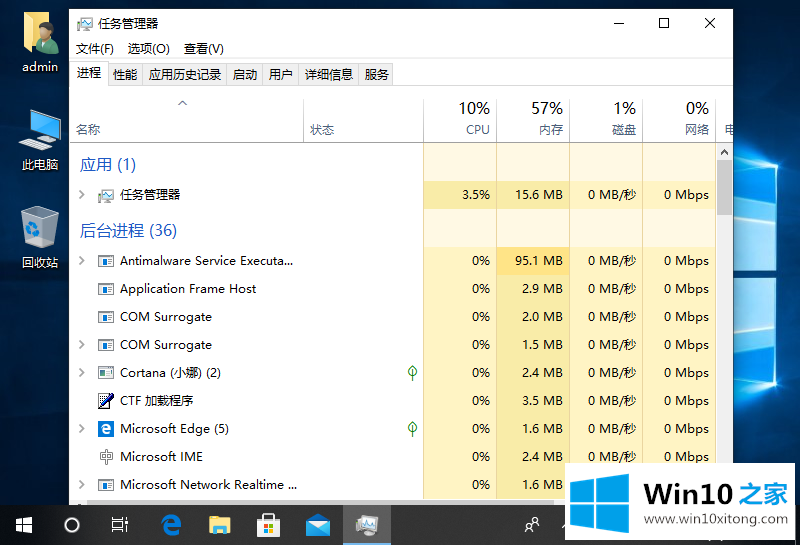
2、点击任务管理器左上角的文件选项,在弹出的下拉框中点击运行新任务。
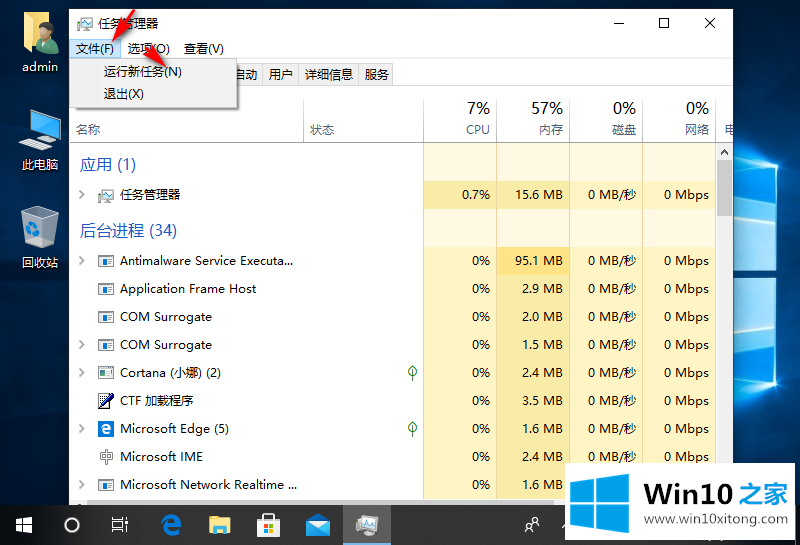
3、在打开的新建任务选项中输入Explorer.exe,然后勾选下方的"以系统管理权限创建此任务"前,最后点击确定就可以了。
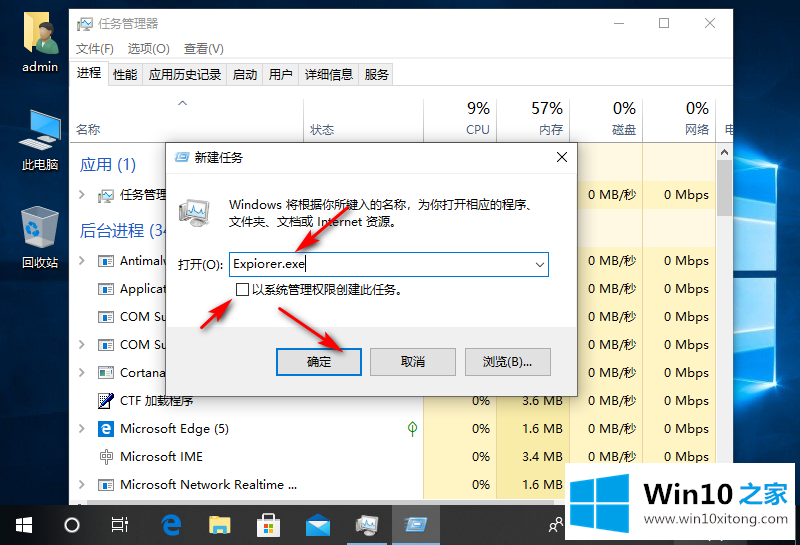
好啦~以上内容就是关于"win10屏幕黑屏就剩鼠标"的操作方法,你学会了吗?学会了,赶紧分享给你身边的朋友吧!
关于win10屏幕黑屏就剩鼠标的修复法子就和大家讲到这里了,遇到同样问题的朋友就可以根据上面内容提供的方法步骤解决了。如果这篇文章对你有所帮助,那么希望你继续支持本站。